Det ser ud til, at TikTok-meddelelser til tider kan være ret uforudsigelige. Jeg forstår din situation, da jeg selv har stået over for lignende udfordringer med TikTok-notifikationer. Uanset om du bruger Android eller iPhone, forbliver problemet konsekvent på tværs af platforme. Heldigvis er der et par trin, du kan tage for at fejlfinde og løse disse meddelelsesinkonsekvenser.
TikTok tilbyder en række forskellige notifikationstyper, såsom likes, kommentarer, nye videoer, følgere, direkte beskeder og LIVEs. Hver af disse kategorier har sin skifte i appens indstillinger. Det første trin i at løse dine meddelelsesproblemer er at sikre, at alle de nødvendige skift er slået til i TikToks indstillinger.
Et andet kritisk område at tjekke er din smartphones meddelelsesindstillinger. Nogle gange bliver TikTok-appens nødvendige tilladelser ikke givet, især efter installation. Du bør justere disse indstillinger manuelt for at sikre, at TikTok har den nødvendige adgang til at sende meddelelser.
En mere grundig tilgang kan være nødvendig, hvis du har prøvet disse trin og stadig står over for problemer. Dette kunne involvere at logge ud af din TikTok-konto og derefter logge ind igen eller endda afinstallere og geninstallere TikTok-appen.
Lad os undersøge disse løsninger mere detaljeret for at få disse meddelelser til at fungere, som de skal.
Tjek indstillingerne for TikTok-meddelelser
Så her er, hvordan du tjekker dine TikTok-meddelelsesindstillinger:
- Åbn TikTok og gå til din profilside.
- Tryk derefter på hamburgerknappen i øverste højre hjørne og vælg Indstillinger og privatliv .
- Naviger til Notifikationer .
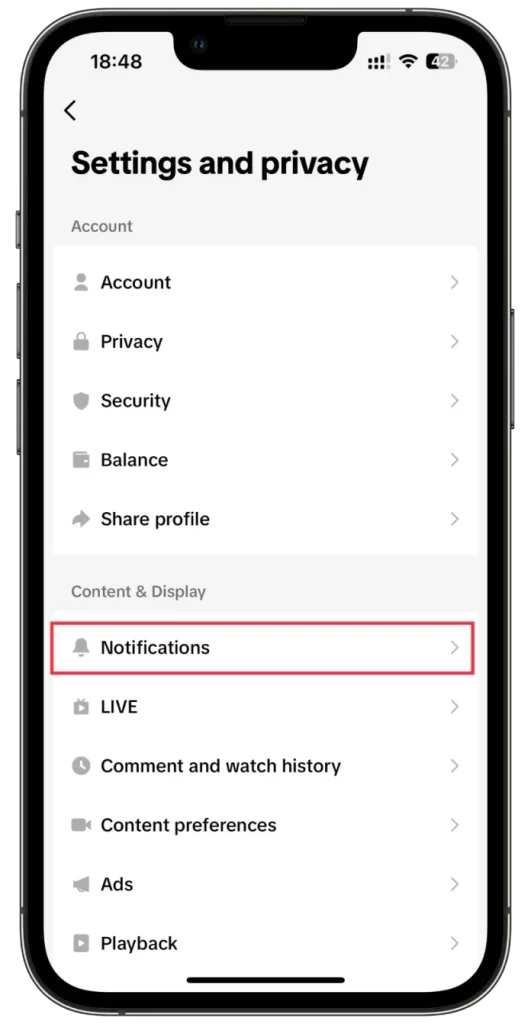
- Til sidst skal du sikre dig, at alle af dem, inklusive meddelelser i appen , er aktiveret.
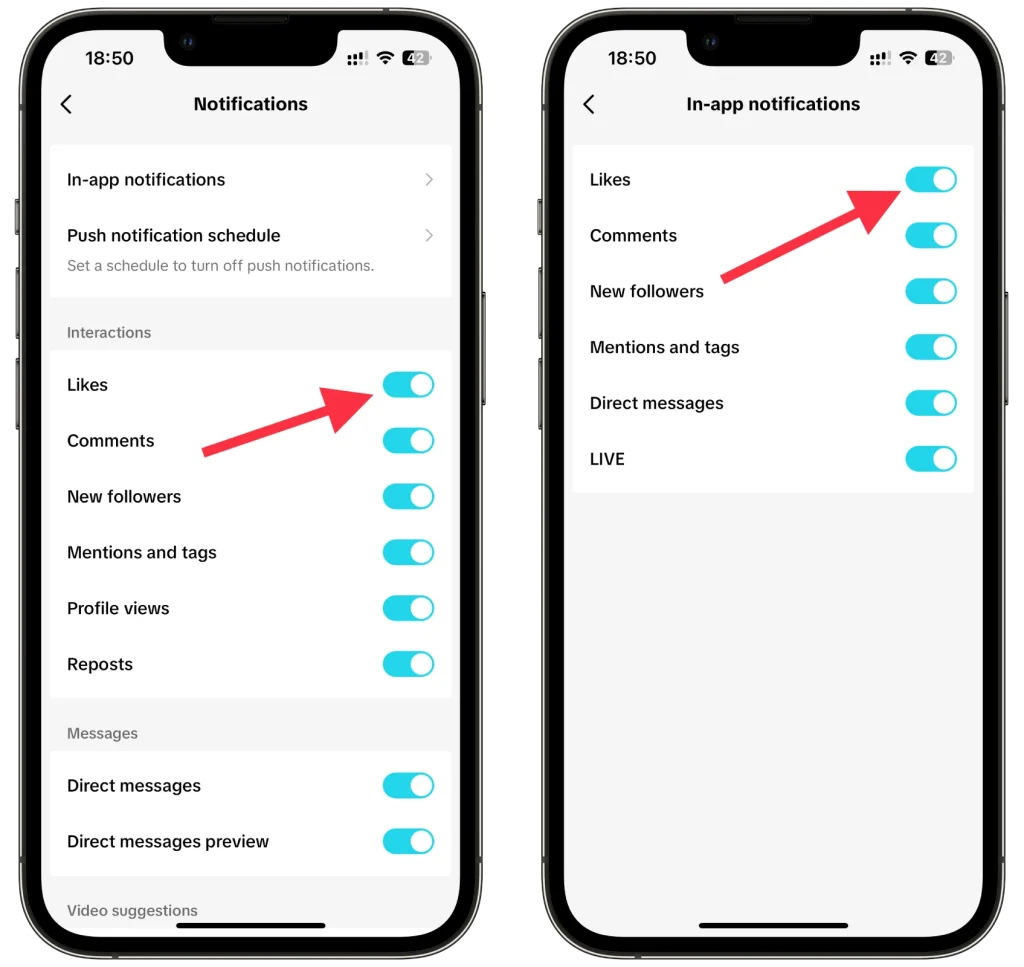
Hvis du stadig ikke får notifikationer i dine TikTok-indstillinger efter at have slået dem til, er det tid til at tjekke dine telefonindstillinger. Lad os se på løsningen til henholdsvis iPhone og Android.
Tillad TikTok-meddelelser
Som jeg sagde tidligere, når du logger ind på TikTok lige efter installationen, beder appen om tilladelse til at sende meddelelser. Du har muligvis ved et uheld trykket på Annuller på det tidspunkt.
På iPhone
Så her er, hvordan du løser det på iPhone:
- Åbn Indstillinger og rul til TikTok . Tryk på den.
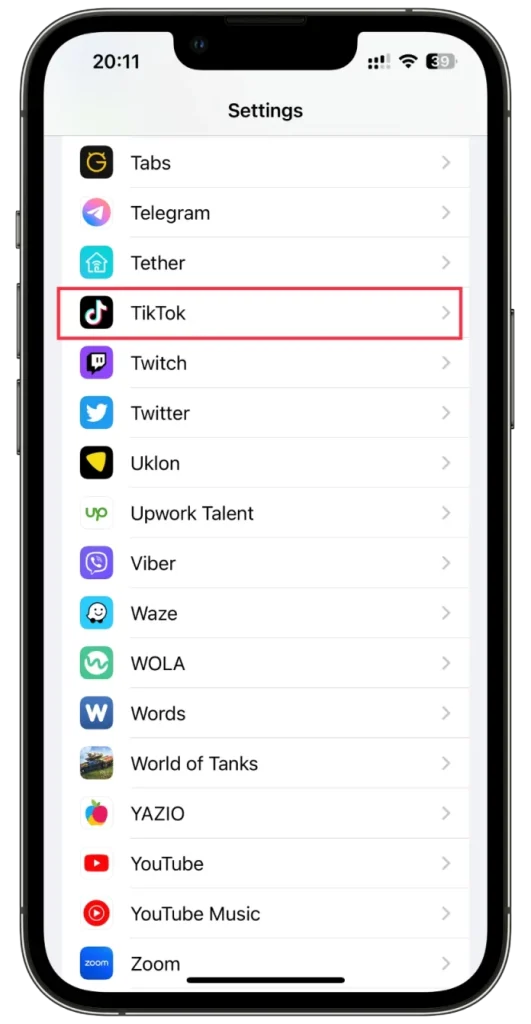
- Gå derefter til meddelelser , og skift til indstillingen Tillad meddelelser .
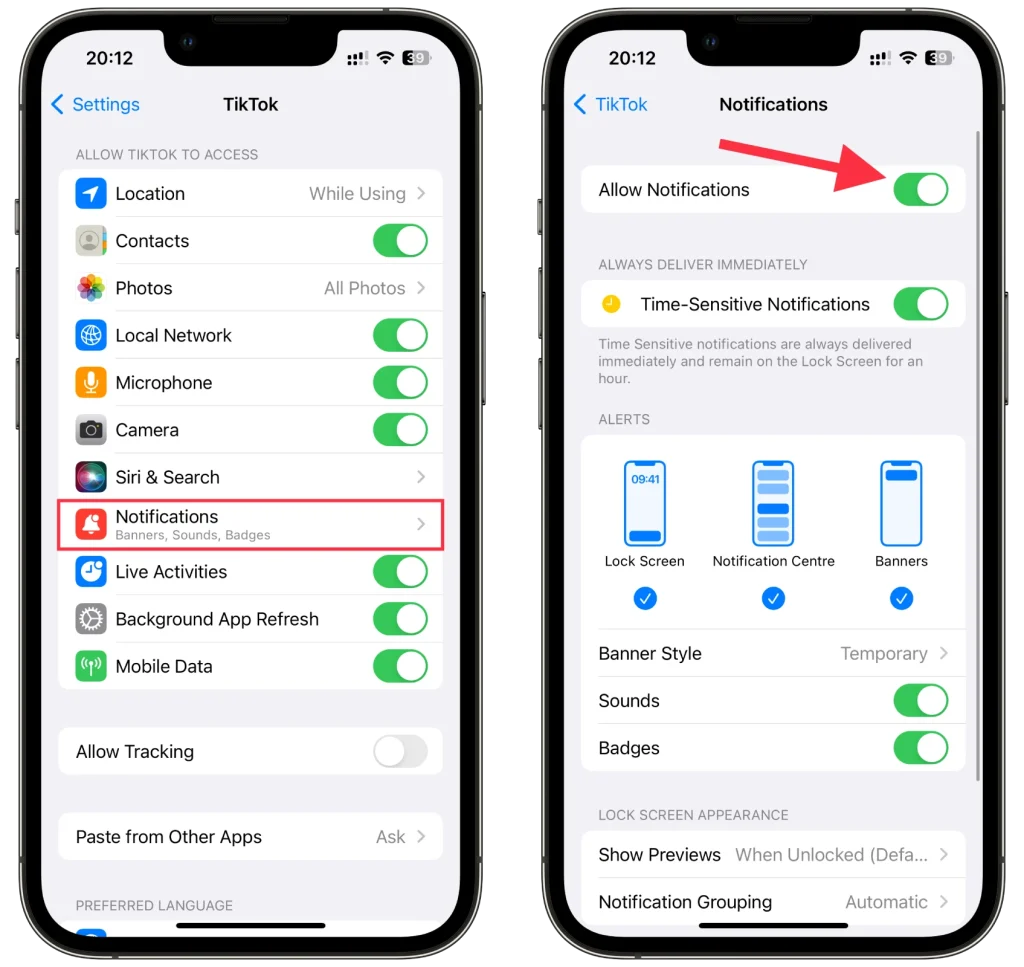
Du kan også tilpasse meddelelsesmuligheder såsom bannere, lyde og badges efter dine præferencer.
På Android
Følg disse trin:
- Åbn Indstillinger og gå til Apps .
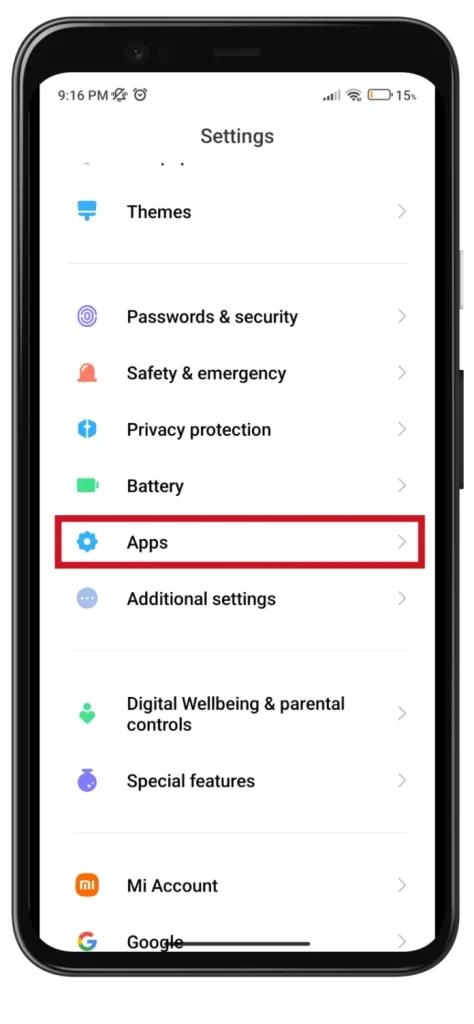
- Derefter skal du finde TikTok og trykke på den.
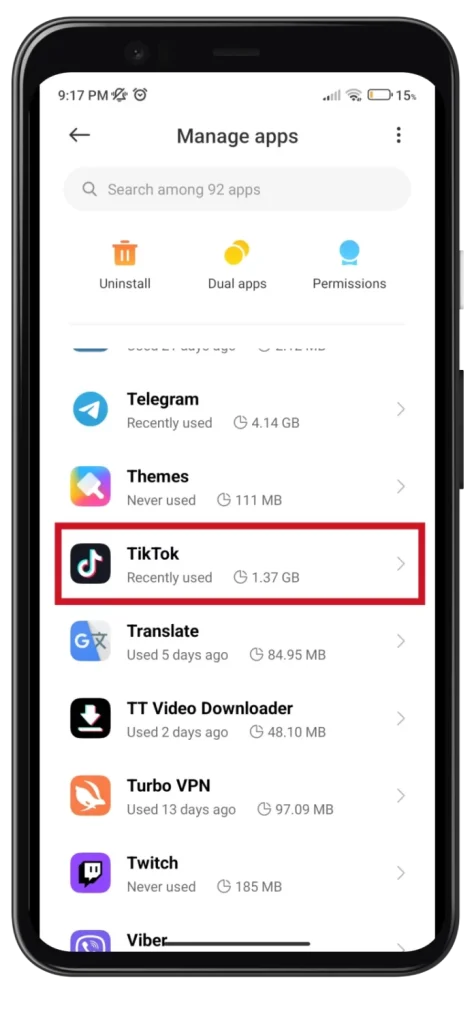
- Rul ned og vælg Notifikationer .
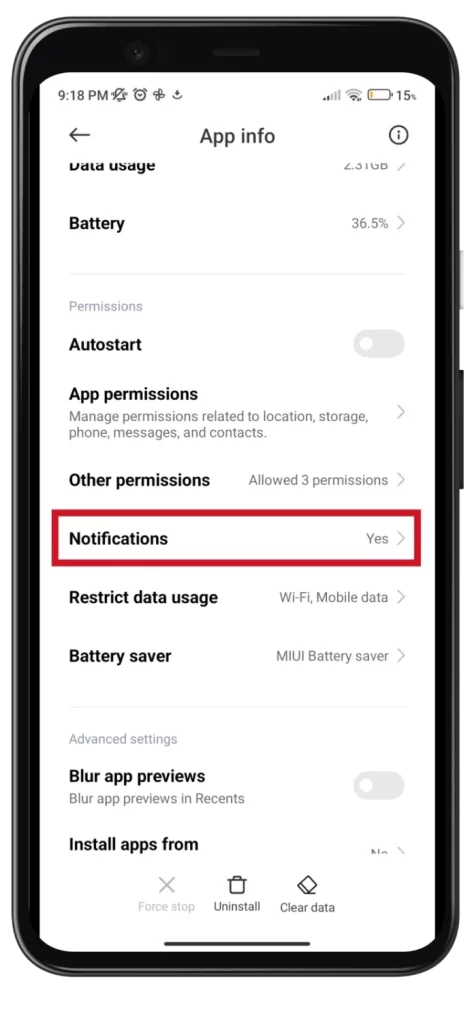
- Aktiver Vis meddelelser og andre muligheder.
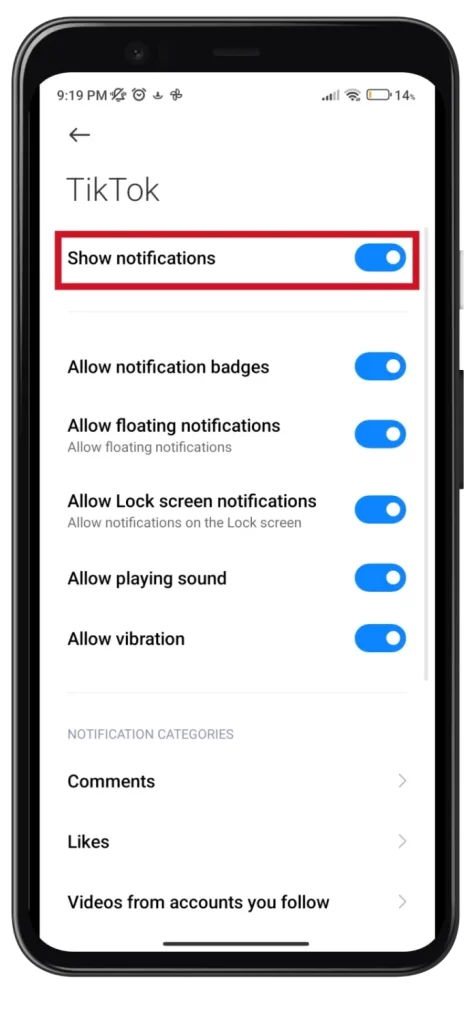
Når du er færdig, så bed nogen om at sende dig en besked eller like din video på TikTok for at se, om alt fungerer.
Ryd TikTok-cache
En anden metode, der kan hjælpe, er at rydde cachen. Faktisk prøvede jeg det flere gange på Android og iPhone, og det hjalp mig ikke. Det kan dog hjælpe i dit tilfælde.
Så gør følgende:
- Åbn TikTok på din iPhone eller Android og gå til din profilside.
- Tryk derefter på hamburgerknappen i øverste højre hjørne og vælg Indstillinger og privatliv .
- Rul ned til sektionen Cache & Cellular , og tryk på Frigør plads .
- Til sidst, ved siden af cachen , skal du trykke på Ryd .
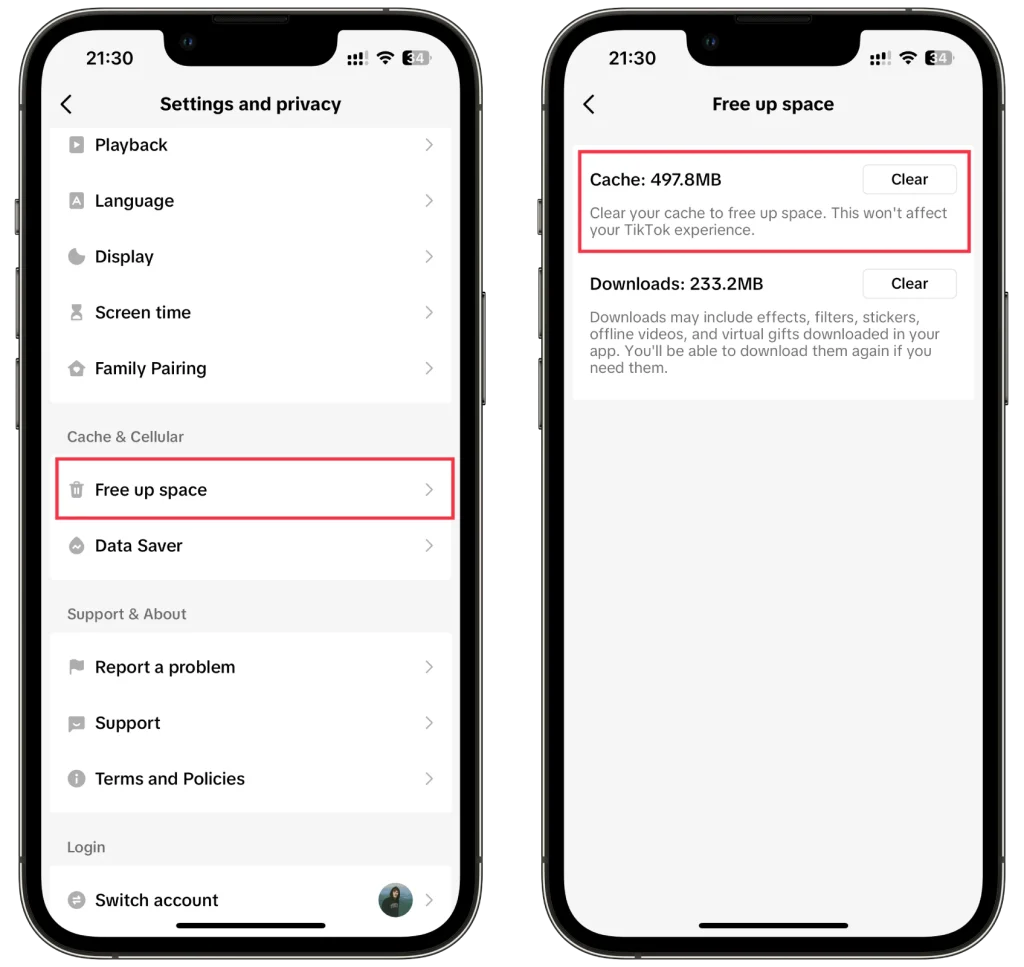
Prøv nu også at logge ud og tilbage på din TikTok-konto.
Geninstaller TikTok
Hvis ingen af de foregående trin har løst meddelelsesproblemet, kan du overveje at geninstallere TikTok-appen. Denne proces kan opdatere appens konfiguration og løse eventuelle underliggende problemer.
- Afinstaller TikTok fra din enhed.
- Gå til App Store (iOS) eller Google Play Store (Android) og geninstaller TikTok.
- Log ind på din konto, og kontroller, om underretningerne fungerer korrekt.
Hvis alt andet fejler, er det bedst at kontakte TikTok-support for at få hjælp. De har dedikerede ressourcer til at hjælpe brugere med at løse tekniske problemer. Besøg TikToks supportwebsted og følg instruktionerne for at indsende en anmodning eller søge vejledning fra fællesskabet.

